Ako nájsť a nahradiť text v programe Microsoft Word
Microsoft Office Microsoft Word Produktivita Hrdina / / October 04, 2021

Naposledy aktualizované dňa

Šetrite čas a znížte riziko chýb, keď potrebujete aktualizovať text v dokumente. V programe Word môžete použiť funkciu Nájsť a nahradiť.
Ak treba nahradiť text v celom dokumente programu Microsoft Word, nemusíte to robiť ručne. Pomocou funkcie Nájsť a nahradiť môžete vyhľadať a zmeniť požadovaný text bez manuálnej práce.
Na tejto funkcii je pekné, že si ju môžete vytvoriť tak podrobne, ako potrebujete. Môžete napríklad nastaviť, aby sa zhodovalo s presným písmenom pre vaše slovo alebo frázu, a ignorovať interpunkciu, ako sú apostrofy alebo spojovníky. Nástroj môžete tiež nechať nahradiť všetkými inštanciami zodpovedajúceho textu alebo iba konkrétnymi.
Tu je návod, ako použiť funkciu Nájsť a nahradiť v programe Word na úsporu času aktualizáciu textu v dokumente.
Ako otvoriť Hľadať a nahradiť v programe Microsoft Word
Keď je dokument otvorený v programe Word, prejdite na Domov tab. Na pravej strane pásky kliknite na Vymeňte. Nástroj môžete otvoriť aj pomocou Nájsť > Rozšírené hľadanie a výberom položky Vymeňte tab.

Použitie jednoduchého vyhľadávania a nahradenia
Ak chcete rýchlo nájsť a vymeniť, okno je pripravené. Zadajte, čo chcete nájsť, a potom čím to chcete nahradiť. Kliknite Nájdi ďaľší zobrazíte všetky inštancie zvýraznené v dokumente a potom kliknite na Vymeňte iba pre požadované výsledky.
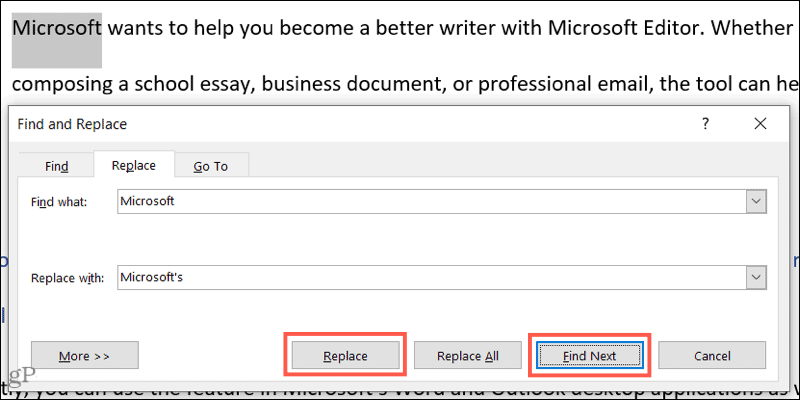
Ak chcete nahradiť všetky inštancie naraz, kliknite na Nahradiť všetko. Nevidíte každý jednotlivý výsledok, iba správu, keď boli všetky nahradené, ktorá vás informuje o počte náhrad.
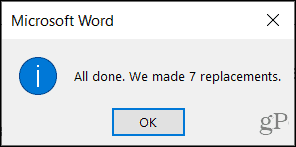
Použitie rozšíreného vyhľadávania a nahradenia
Keď slovo alebo fráza, ktorú chcete nájsť a nahradiť, vyžaduje trochu viac, môžete použiť pokročilé možnosti. V okne Hľadať a nahradiť kliknite na Viac vľavo dole.
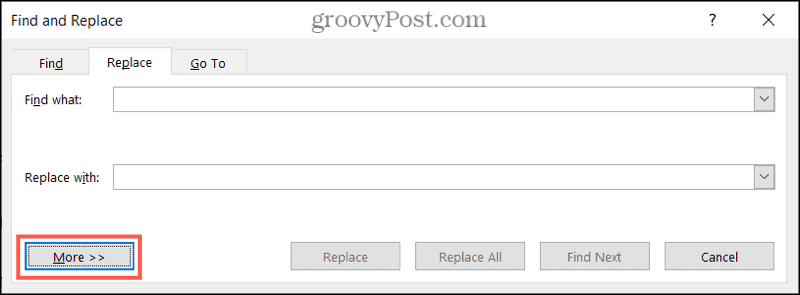
Potom sa vám zobrazí mnoho ďalších možností vyhľadávania na nájdenie textu. Tu je len niekoľko príkladov, ako môžu byť tieto možnosti užitočné.
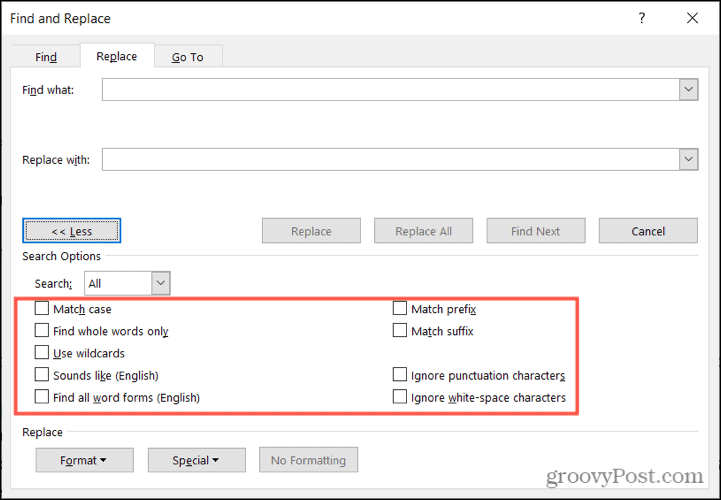
Zápasový prípad: Táto možnosť nájde presnú veľké písmeno na vaše slovo alebo frázu. Povedzme, že chcete nájsť a nahradiť iba slovo „opátstvo“, ale nie „opátstvo“. Začiarknutím tohto políčka nástroj vyhľadá iba tie inštancie vášho slova s veľkým písmenom „A.“
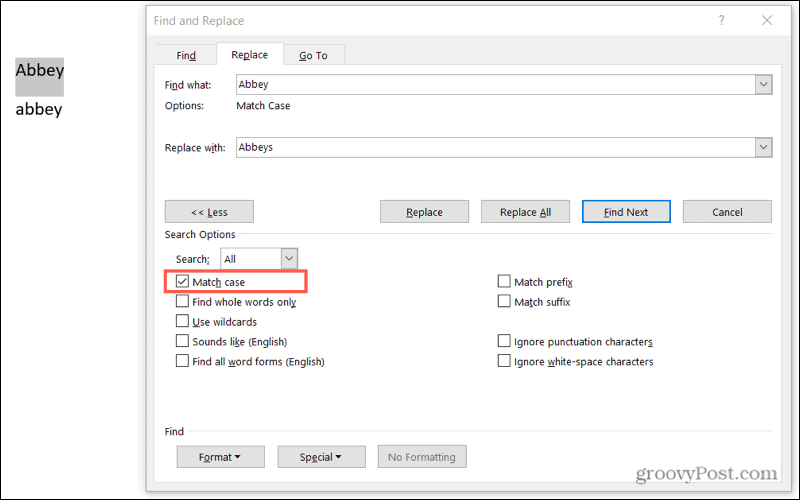
Nájdite iba celé slová: Táto možnosť vyhľadá zhody, ktoré sú celé slová, nie časti slov. Povedzme, že chcete nájsť slovo „posteľ“ a nahradiť ho výrazom „postele“. V celom dokumente však máte aj „večierku“. Začiarknutím tohto políčka nástroj zvýrazní iba prípady „lôžka“, ak existujú samy. Nezvýrazní to „večierku“.
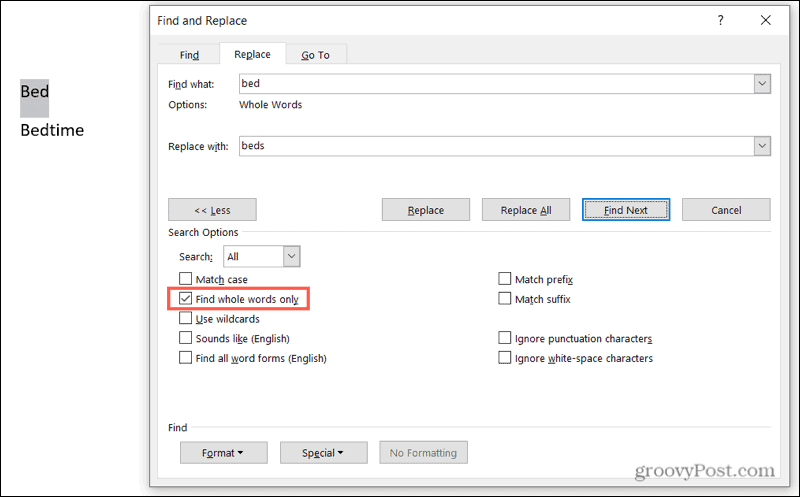
Znie to ako (Angličtina): Táto možnosť vyhľadá slová, ktoré znejú rovnako. Ak teda začiarknete toto políčko a vyhľadáte „Sally“, nástroj zvýrazní aj výskyty slova „Salli“, „Sallie“ a „Sallee“. Je to užitočné, ak ste nesprávne zadali mená alebo zneužili slová.
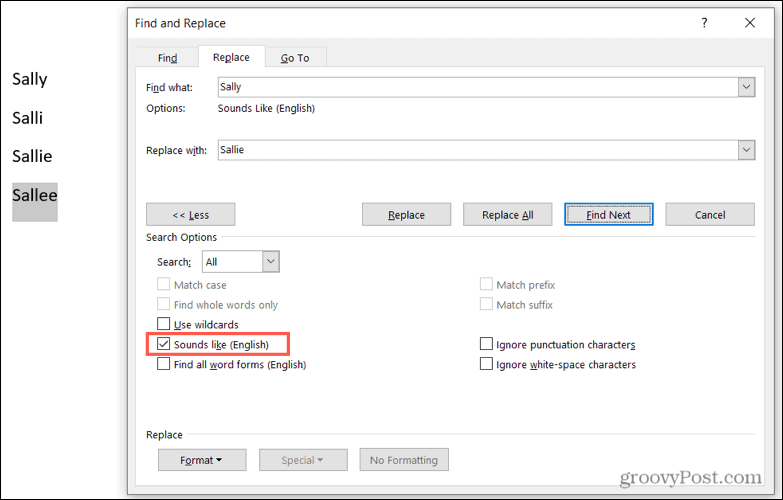
Ignorujte interpunkčné znamienka: Táto možnosť bude ignorovať interpunkciu v slove alebo fráze, ktorú hľadáte. Povedzme, že chcete nahradiť slovo „kľúčové slovo“ výrazom „kľúčové slová“, ale mať vo svojom dokumente aj príklady „kľúčového slova“. Začiarknutím tohto políčka zvýrazníte obidva, pretože ignoruje spojovník v „kľúčovom slove“.
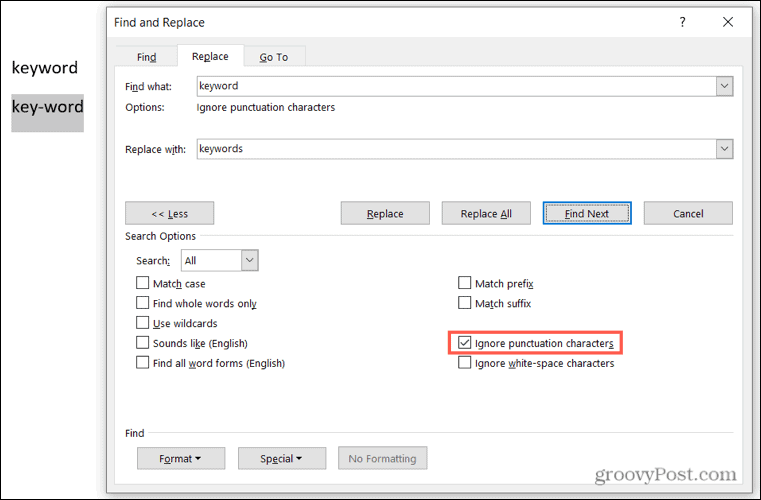
Toto je len niekoľko príkladov toho, ako môžu byť rozšírené možnosti Hľadať a Nahradiť vo Worde nápomocné. Podľa svojich preferencií môžete použiť ďalšie možnosti, ako je nájdenie všetkých tvarov slov, ignorovanie prázdneho priestoru a používanie zástupných znakov.
Akonáhle nájdete text, ktorý chcete nahradiť, stlačte buď Vymeňte alebo Nahradiť všetko tlačidlo, ako bolo popísané vyššie.
Šetrite čas a znížte riziko chýb
Funkcia Hľadať a nahradiť môže byť užitočná pre akýkoľvek dokument, ale najmä pre dlhé dokumenty, kde máte veľa textu na kontrolu. Ak teda potrebujete aktualizovať slová, frázy alebo mená, vyskúšajte túto praktickú funkciu.
Ak sa chcete dozvedieť viac, pozrite sa, ako na to na aktualizáciu formátovania použite funkciu Nájsť a nahradiť vo vašom dokumente Word alebo Excel.
Ako vymazať vyrovnávaciu pamäť, súbory cookie a históriu prehliadania v prehliadači Google Chrome
Chrome robí vynikajúcu prácu pri ukladaní vašej histórie prehliadania, vyrovnávacej pamäte a súborov cookie na optimalizáciu výkonu vášho prehliadača online. Jej ako ...
Zhoda cien v obchode: Ako získať online ceny pri nákupe v obchode
Nákup v obchode neznamená, že budete musieť zaplatiť vyššie ceny. Vďaka zárukám porovnania cien môžete pri nákupe v ...
Ako darovať predplatné Disney Plus pomocou digitálnej darčekovej karty
Ak vás Disney Plus baví a chcete sa oň podeliť s ostatnými, tu je návod, ako si kúpiť predplatné Disney+ na ...
Váš sprievodca zdieľaním dokumentov v Dokumentoch, Tabuľkách a Prezentáciách Google
Môžete jednoducho spolupracovať s webovými aplikáciami Google. Tu je váš sprievodca zdieľaním v Dokumentoch, Tabuľkách a Prezentáciách Google s povoleniami ...


